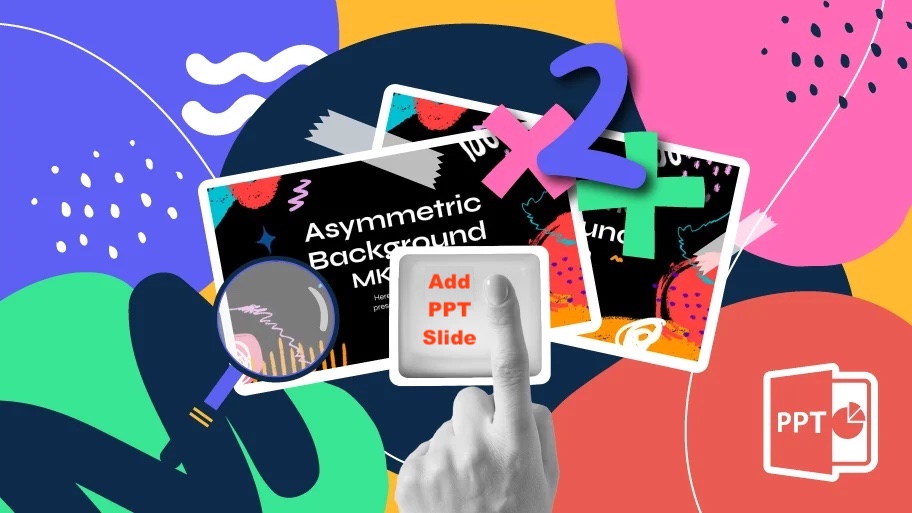
PowerPoint Slidesin lisääminen .NET REST API:lla.
Nykypäivän nopeatempoisessa maailmassa dynaamisten ja mukaansatempaavien PowerPoint esitysten luomisesta on tullut erittäin tärkeää yrityksille, kouluttajille ja ammattilaisille. Diojen lisääminen esitykseen manuaalisesti voi kuitenkin olla aikaa vievää ja toistuvaa, varsinkin kun on kyse suurista projekteista tai toistuvista päivityksistä. Tässä tulee esiin automaation voima. Hyödyntämällä .NET REST API:n ominaisuuksia voit virtaviivaistaa PowerPoint-diojen ohjelmallisen lisäämisen, mikä säästää arvokasta aikaa ja vaivaa. Tässä artikkelissa tutkimme tämän ominaisuuden tärkeyttä ja osoitamme, kuinka voit hyödyntää Aspose.Slides Cloud SDK:ta .NET:lle uusien diojen sisällyttämiseksi saumattomasti olemassa oleviin PowerPoint-esityksiisi.
- PowerPoint Processing REST API
- Lisää Slide PowerPointiin C# .NET:n avulla
- Dian lisääminen PowerPointiin cURL-komentojen avulla
PowerPoint Processing REST API
Aspose.Slides Cloud SDK for .NET tarjoaa kattavan ja tehokkaan ratkaisun PowerPoint-esitysten käsittelyyn. Sen runsaan ominaisuuksien ja intuitiivisen API:n ansiosta voit integroida diojen luonti- ja käsittelyominaisuudet saumattomasti .NET-sovelluksiin. Halusitpa sitten lisätä yksittäisiä dioja tai kokonaisia dioja, tämä .NET REST API tarjoaa laajan valikoiman menetelmiä ja toimintoja, jotka vastaavat erityisvaatimuksiasi.
Luo ohjelmallisesti ammattimaisia dioja, käytä muotoilua, lisää sisältöä ja jopa sisällytä multimediaelementtejä, kuten rasteri- tai SVG-kuvia, WordArt-, SmartArt-grafiikkaa jne.
Nyt SDK:n käyttämiseksi meidän on ensin etsittävä `Aspose.Slides-Cloud’ NuGet-pakettien hallinnassa ja napsautettava Lisää paketti -painiketta. Toiseksi käy pika aloitus -osiossa saadaksesi tietoja tilin luomisesta pilvihallintapaneelin kautta (meidän on noudatettava näitä ohjeita, koska meidän on luotava asiakasohjelma valtuustiedot).
Lisää Slide PowerPointiin C# .NET:n avulla
Vain muutamalla koodirivillä voit lisätä ohjelmallisesti dioja olemassa olevaan esitykseen. Tutustu seuraavaan koodinpätkään, sillä se tarjoaa joustavan ja virtaviivaisen tavan automatisoida diojen luontiprosessia. Lisäksi sen avulla voit luoda räätälöityjä esityksiä, jotka on räätälöity sinun tarpeisiisi.
// Lisää esimerkkejä on osoitteessa https://github.com/aspose-slides-cloud
// Hanki asiakkaan tunnistetiedot osoitteesta https://dashboard.aspose.cloud/
string clientSecret = "7f098199230fc5f2175d494d48f2077c";
string clientID = "ee170169-ca49-49a4-87b7-0e2ff815ea6e";
// luo SlidesApi-esiintymä
SlidesApi slidesApi = new SlidesApi(clientID, clientSecret);
// syötetyn PowerPoint-esityksen nimi
string sourcePPTX = "3D PowerPoint Hubble Telescope model.pptx";
// uusi diahakemisto
int newSlideIndex = 4;
// soita API:lle lisätäksesi tyhjän dian PowerPoint-esitykseen
var responseStream = slidesApi.CreateSlide(sourcePPTX,null, newSlideIndex);
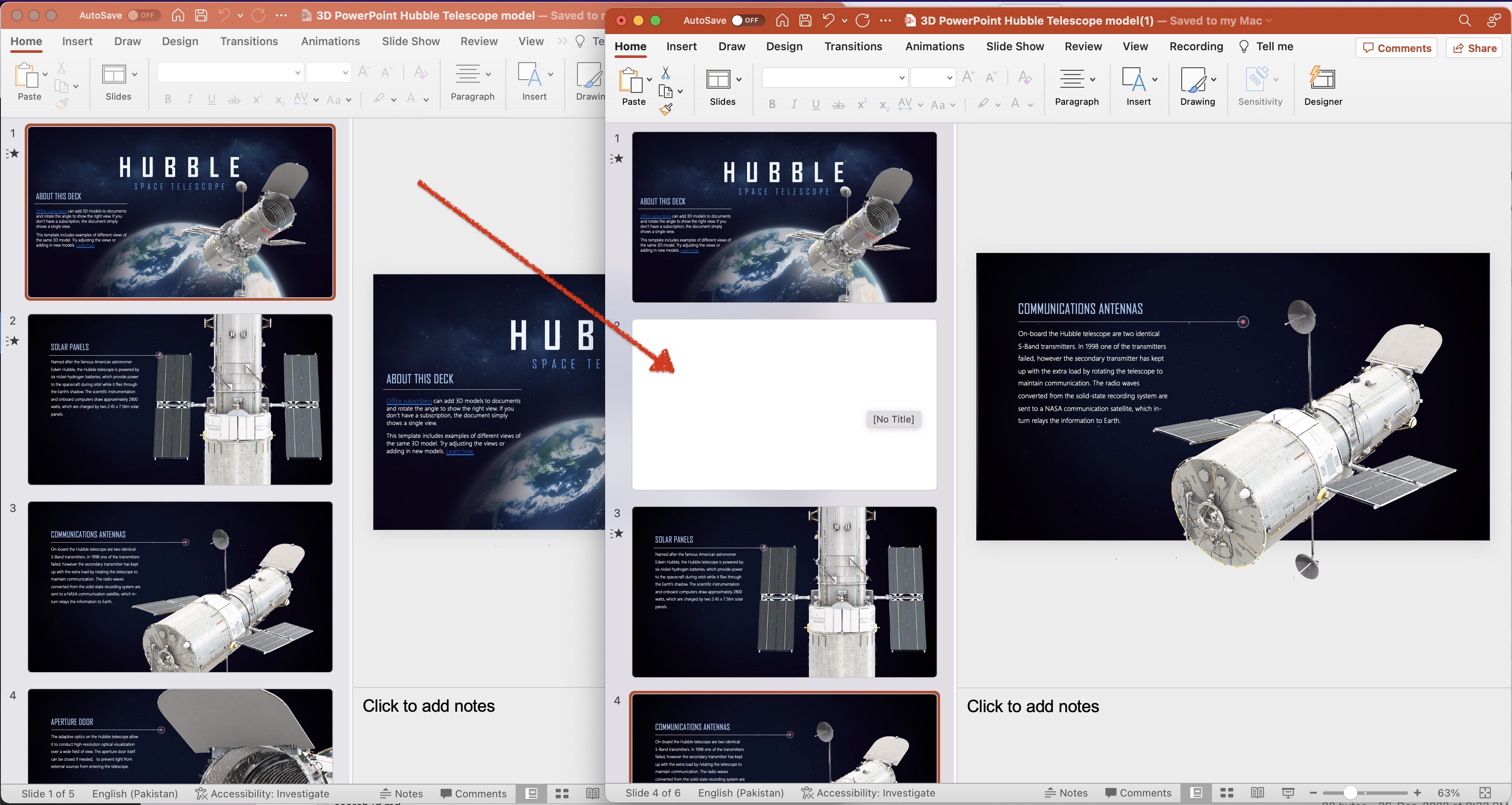
Kuva: - PowerPointiin lisätyn uuden dian esikatselu.
Tutkitaanpa koodinpätkää tarkemmin.
SlidesApi slidesApi = new SlidesApi(clientID, clientSecret);
Luo SlidesApi-luokan objekti, jossa välitämme asiakkaan tunnistetiedot argumentteina.
slidesApi.CreateSlide(sourcePPTX,null, newSlideIndex);
Soita API:lle ja lisää tyhjä dia annettuun hakemistoon. Jos sijaintiparametri puuttuu, dia lisätään esityksen loppuun.
Yllä olevassa esimerkissä käytetty PowerPoint-esimerkki voidaan ladata ilmaiseksi osoitteesta [3D PowerPoint Hubble Telescope model.pptx](https://create.microsoft.com/en-us/template/3d-powerpoint-(hubble-telescope-model)- f9f9485d-2a41-4eef-9ef0-1abc88fa3c8d).
Dian lisääminen PowerPointiin cURL-komentojen avulla
PowerPoint-diojen lisääminen voidaan tehdä myös käyttämällä cURL-komentoja yhdessä Aspose.Slides Cloudin kanssa. Aspose.Slides Cloudin tarjoaman RESTful API:n avulla voit tehdä HTTP-pyyntöjä cURL-komentojen avulla ollaksesi vuorovaikutuksessa PowerPoint-esitysten kanssa. Tämä lähestymistapa tarjoaa joustavuutta ja mahdollistaa integroinnin eri ohjelmointikielten ja -alustojen kanssa. Joten haluatpa käyttää cURL-komentoja suoraan tai sisällyttää ne komentosarjoihin tai sovelluksiin, voit hyödyntää Aspose.Slides Cloudin tehoa PowerPoint-diojen tehokkaaseen hallintaan ja käsittelyyn.
Ensinnäkin meidän on suoritettava seuraava komento JWT-käyttötunnisteen luomiseksi:
curl -v "https://api.aspose.cloud/connect/token" \
-X POST \
-d "grant_type=client_credentials&client_id=bb959721-5780-4be6-be35-ff5c3a6aa4a2&client_secret=4d84d5f6584160cbd91dba1fe145db14" \
-H "Content-Type: application/x-www-form-urlencoded" \
-H "Accept: application/json"
Suorita nyt seuraava cURL-komento lisätäksesi uuden dian hakemistoon #4.
curl -v "https://api.aspose.cloud/v3.0/slides/{sourcePPTX}/slides?position=4" \
-X POST \
-H "accept: application/json" \
-H "authorization: Bearer {accessToken}" \
-d {}
Korvaa “sourcePPTX” pilvitallennustilassa jo saatavilla olevan PowerPointin syötteen nimellä ja “accessToken” yllä luodulla JWT-käyttötunnuksella.
Johtopäätös
Yhteenvetona voidaan todeta, että kyky lisätä PowerPoint-dioja ohjelmallisesti avaa mahdollisuuksia automatisoida ja parantaa esityksen työnkulkuja. Käytätpä sitten Aspose.Slides Cloud SDK:ta .NET:lle tai cURL-komentoja Aspose.Slides Cloudin kanssa, käytettävissäsi on tehokkaat työkalut diojen lisäystoiminnon saumattomasti integroimiseksi sovelluksiisi ja järjestelmiisi. Tämän ominaisuuden avulla voit luoda esityksiä dynaamisesti ja hallita dian sisältöä tehokkaasti. Kuitenkin hyödyntämällä näiden tekniikoiden tehoa voit virtaviivaistaa PowerPointin luontiprosessia, säästää aikaa ja vaivaa ja tuottaa houkuttelevia ja mukaansatempaavia esityksiä.
hyödyllisiä linkkejä
Aiheeseen liittyvät artikkelit
Suosittelemme vierailemaan seuraavissa blogeissa: